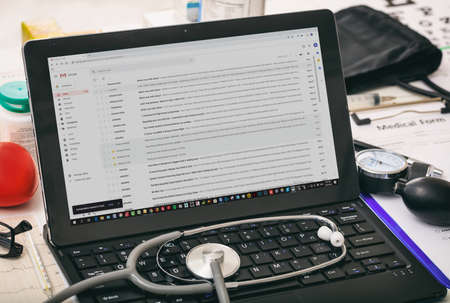Dans le cadre de notre article sur l’authentification en deux étapes, et sur les raisons pour lesquelles vous devriez l’activer et l’utiliser dès aujourd’hui, nous mentionnons Google comme l’une des entreprises qui proposent ce renforcement de la sécurité. Voici un guide étape par étape pour ajouter l’authentification en deux étapes à votre compte Gmail.
Comment activer l’authentification à deux facteurs de Gmail ?
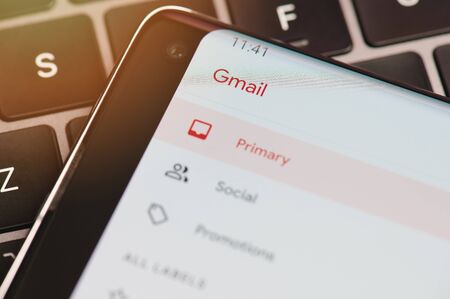
Comment activer l’authentification en deux étapes de Gmail
Étape 1 : Activez la vérification en deux étapes dans Gmail
Ouvrez votre compte Google. La page de votre compte s'ouvre. Dans le menu de navigation de gauche, cliquez sur "Sécurité". Sur la page Sécurité, faites défiler la page jusqu'à la section "Connexion à Google" et sélectionnez "Vérification en deux étapes". Sur la page Vérification en 2 étapes, cliquez sur "DÉMARRER". Vérifiez que c'est bien vous qui modifiez les paramètres en saisissant votre mot de passe sur la page de vérification (si vous y êtes invité). Cliquez sur "Suivant" pour continuer. Sur la page de confirmation du téléphone en 2 étapes, sélectionnez "CONTINUER" pour confirmer votre téléphone pour l'authentification/vérification en 2 étapes. Une invite de vérification est envoyée à votre téléphone. Dans l'invite de vérification sur votre téléphone, cliquez sur "OUI". Sur la page des options de sauvegarde en 2 étapes, confirmez ou modifiez le numéro de téléphone et indiquez si vous souhaitez recevoir des SMS ou des appels. Cliquez sur "ENVOYER" lorsque vous avez terminé. Une page se charge, vous invitant à confirmer que cela fonctionne. Entrez le numéro de vérification qui a été envoyé à votre téléphone, puis cliquez sur "SUIVANT". La page suivante vous invite à activer la vérification en deux étapes. Cliquez sur "TURN ON" pour activer la fonction. Une fenêtre de confirmation s'affiche, indiquant que vous avez ajouté avec succès la vérification en deux étapes, et propose un bouton pour la désactiver.